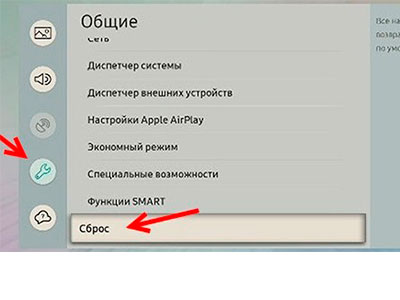
Ютуб – одна из самых популярных платформ для просмотра видео в мире. Однако, иногда пользователи сталкиваются с проблемой, когда они не могут загрузить или воспроизвести видео на своем телевизоре через приложение ютуб. В этой статье мы рассмотрим наиболее распространенные проблемы, которые могут возникнуть при использовании ютуба на телевизоре, и поделимся эффективными решениями.
Одной из проблем, с которой пользователи могут столкнуться, является невозможность загрузки видео на телевизоре через приложение ютуб. Причиной этой проблемы может быть нестабильное интернет-соединение или неправильные настройки сети. В таком случае, решением проблемы может быть перезагрузка роутера или проверка настроек сети на телевизоре.
Еще одной распространенной проблемой является невозможность воспроизведения видео на телевизоре через приложение ютуб. Возможны различные причины данной проблемы, такие как устаревшее программное обеспечение телевизора или приложения ютуб, неправильные настройки звука или обновления, а также ограничения сети. Чтобы решить эту проблему, вам может потребоваться обновить программное обеспечение телевизора или приложения ютуб, проверить настройки звука и сети на телевизоре, а также устранить какие-либо ограничения сети.
Почему ютуб не загружается на телевизоре: 3 распространенные проблемы и их решение
1. Проблемы с интернет-соединением
Одной из наиболее частых причин неработоспособности ютуба на телевизоре являются проблемы с интернет-соединением. Если у вас возникли проблемы с загрузкой видео или отсутствует доступ к видеоплееру, проверьте соединение вашего телевизора с Интернетом. Убедитесь, что Wi-Fi или LAN-кабель подключены должным образом и работают исправно. Также стоит проверить скорость вашего интернет-соединения, особенно если вы пытаетесь загрузить видео высокого качества. Если скорость недостаточно высока, попробуйте перезагрузить роутер или связаться с провайдером для улучшения качества сигнала.
2. Не обновленное приложение Ютуб
Другой распространенной причиной проблем с загрузкой и работой ютуба на телевизоре является необновленное приложение. Периодически разработчики выпускают обновления, исправляющие баги и улучшающие функционал. Если у вас установлена устаревшая версия приложения ютуб на вашем телевизоре, это может привести к неработоспособности. Чтобы решить эту проблему, откройте магазин приложений на вашем телевизоре, найдите приложение ютуб и установите последнюю доступную версию. После обновления приложения, проверьте, работает ли ютуб на вашем телевизоре.
3. Проблемы с памятью
Еще одной возможной причиной неработоспособности ютуба на телевизоре может быть недостаточное количество свободной памяти. Если ваш телевизор заполнен множеством приложений и данных, это может негативно сказаться на производительности и работе приложений, включая ютуб. Для решения этой проблемы вам может потребоваться освободить некоторое место на телевизоре. Вы можете удалить неиспользуемые приложения или данных, а также очистить кэш различных приложений, включая ютуб. После этого попробуйте снова загрузить и запустить ютуб на вашем телевизоре.
Проблема с интернет-соединением
Если ютуб не загружается или не работает на вашем телевизоре, одной из возможных причин может быть проблема с интернет-соединением. Проверьте следующие моменты, чтобы убедиться, что ваше соединение стабильно и работает правильно:
- Убедитесь, что Wi-Fi или сетевой кабель подключены к телевизору и работают нормально. Проверьте, нет ли повреждений на кабеле и не отключен ли Wi-Fi.
- Перезагрузите маршрутизатор и телевизор. Иногда это может устранить временные проблемы с соединением.
- Проверьте скорость вашего интернет-соединения. Медленное соединение может вызывать проблемы при загрузке видео на ютубе. Выполните скоростной тест на другом устройстве, чтобы убедиться, что скорость вашего интернета достаточно высока.
- Если вы используете Wi-Fi, проверьте, нет ли перегрузки канала Wi-Fi. Если слишком много устройств подключено к одному Wi-Fi-сетевому роутеру, это может вызывать проблемы с соединением. Попробуйте отключить ненужные устройства или изменить канал Wi-Fi в настройках маршрутизатора.
- Проверьте наличие обновлений на вашем телевизоре. Иногда проблемы с интернет-соединением могут быть связаны с устаревшими версиями ПО. Обновите телевизор до последней доступной версии.
- Если все остальные устройства в вашей домашней сети работают нормально, но ютуб не загружается только на телевизоре, попробуйте очистить кэш и данные приложения ютуб. В настройках телевизора найдите раздел «Управление приложениями» и выполните эти действия.
Если после проверки этих моментов проблема с интернет-соединением все еще не решена, рекомендуется обратиться к технической поддержке производителя вашего телевизора или интернет-провайдера для получения дополнительной помощи.
Нестабильное соединение
Одной из причин, почему не загружается и не работает YouTube на телевизоре, может быть непостоянное или нестабильное соединение с Интернетом. Если у вас возникают проблемы с загрузкой видео или постоянно прерывается воспроизведение, вполне вероятно, что проблема связана с нестабильностью интернет-соединения.
В таких случаях, для исправления проблемы со связью, вы можете предпринять следующие шаги:
- Проверьте соединение. Убедитесь, что ваш телевизор подключен к Интернету и проверьте статус соединения в настройках устройства.
- Перезагрузите маршрутизатор. Иногда проблемы со связью могут быть связаны с ошибками в работе маршрутизатора. Попробуйте перезагрузить маршрутизатор, отключив его от питания на несколько минут, а затем снова подключив к электросети.
- Убедитесь, что сигнал Wi-Fi достаточно сильный. Если вы используете беспроводное соединение, убедитесь, что ваш телевизор находится близко к маршрутизатору или подключен к нему с помощью сетевого кабеля. Это поможет улучшить качество соединения и сигнала Wi-Fi.
- Перезагрузите телевизор. Иногда проблемы с соединением можно решить простым перезапуском телевизора. Отключите его от питания на несколько минут, а затем снова включите.
- Обновите программное обеспечение телевизора. Проверьте наличие обновлений для операционной системы вашего телевизора и установите их, если они доступны. Новые версии программного обеспечения могут содержать исправления для проблем с соединением.
Если нестабильное соединение с Интернетом является основной причиной проблем с загрузкой и воспроизведением YouTube на вашем телевизоре, эти рекомендации помогут вам устранить неполадку и наслаждаться любимыми видео без сбоев.
Слабый Wi-Fi сигнал
Если у вас возникли проблемы с загрузкой и работой YouTube на телевизоре, причиной может быть слабый Wi-Fi сигнал. В таком случае, сигнал между телевизором и роутером может быть недостаточно сильным, что приводит к проблемам с подключением и загрузкой контента.
Для решения этой проблемы, вам следует попробовать следующие рекомендации:
-
Переместите роутер ближе к телевизору: Приблизив роутер к телевизору, вы можете улучшить качество Wi-Fi сигнала и повысить скорость соединения. Рекомендуется разместить роутер в центре помещения и избегать преград, таких как стены или другие электронные устройства, которые могут ослабить сигнал.
-
Проверьте наличие интерференции: Близлежащие электронные устройства, такие как микроволновые печи или беспроводные телефоны, могут создавать интерференцию и ослаблять Wi-Fi сигнал. Попробуйте отключить или переместить эти устройства, чтобы улучшить сигнал.
-
Используйте усилитель сигнала: Если перемещение роутера не помогло улучшить сигнал, вы можете приобрести и использовать усилитель сигнала Wi-Fi. Усилитель улучшит сигнал и позволит получить стабильное соединение.
-
Обновите программное обеспечение роутера: Проверьте наличие обновлений для вашего роутера и установите их, если таковые имеются. Обновления могут содержать исправления, которые помогут улучшить работу и стабильность Wi-Fi сигнала.
Слабый Wi-Fi сигнал может быть причиной проблем с работой YouTube на телевизоре. Применяя указанные выше рекомендации, вы можете улучшить качество сигнала и наслаждаться просмотром видео без помех.
Ограничение доступа роутером
Если вы столкнулись с проблемой невозможности загрузки и работой YouTube на вашем телевизоре, то одной из возможных причин может быть ограничение доступа роутером.
Роутер, который вы используете для подключения телевизора к интернету, может иметь определенные настройки безопасности, которые блокируют доступ к определенным сайтам и сервисам, включая YouTube. Это может быть сделано для защиты от нежелательного контента или для экономии трафика.
Чтобы решить эту проблему, вам потребуется войти в настройки роутера и проверить, не были ли установлены какие-либо ограничения доступа к YouTube. Для этого вам понадобятся логин и пароль для входа в панель управления роутером, которые вы должны получить от вашего интернет-провайдера или администратора сети.
После входа в настройки роутера вам необходимо найти раздел, который отвечает за ограничение доступа к сайтам. Этот раздел может называться «Фильтрация URL-адресов» или «Родительский контроль». В зависимости от модели роутера эти настройки могут располагаться в разных местах, поэтому, если не можете найти их, рекомендуется обратиться за помощью к вашему интернет-провайдеру или администратору сети.
| Модель роутера | Раздел ограничения доступа к сайтам |
|---|---|
| TP-Link Archer C3200 | Security → URL Filter |
| ASUS RT-AC68U | General → Parental Controls |
| NETGEAR Nighthawk X6 AC3200 | Advanced → Security → Block Sites |
Внутри раздела настроек вы должны создать или отредактировать список запрещенных сайтов и убедиться, что YouTube не добавлен в этот список. Если вы обнаружили, что YouTube уже присутствует в списке, удалите его или отключите ограничение доступа к нему.
После завершения изменений сохраните настройки роутера и перезагрузите его. Попробуйте повторно загрузить YouTube на вашем телевизоре и убедитесь, что проблема с доступом была успешно решена.
Если вы не хотите ограничивать доступ к YouTube, но все еще столкнулись с проблемой загрузки и работой сервиса на вашем телевизоре, рекомендуется обратиться за помощью к вашему интернет-провайдеру или администратору сети для дальнейшего решения проблемы.
Обновление приложения YouTube
Если YouTube не загружается или не работает на вашем телевизоре, одной из возможных причин может быть устаревшая версия приложения YouTube. В этом случае обновление приложения может решить проблему и вернуть функциональность.
Чтобы обновить приложение YouTube, следуйте инструкциям, приведенным ниже:
- На пульте телевизора найдите и нажмите кнопку «Меню».
- Откройте раздел «Настройки» или «Настройки приложений».
- В списке установленных приложений найдите «YouTube».
- Выберите «Обновить» или «Обновить приложение».
- Подождите, пока обновление завершится.
- После завершения обновления, попробуйте открыть приложение YouTube и убедитесь, что проблема решена.
Обратите внимание, что процесс обновления приложения может отличаться в зависимости от модели вашего телевизора и операционной системы. Если инструкции выше не сработали, рекомендуется обратиться к руководству пользователя вашего телевизора для получения более подробных инструкций по обновлению приложений.
Если обновление приложения YouTube не решило проблему, возможно, есть другие причины, по которым YouTube не загружается или не работает на вашем телевизоре. В этом случае рекомендуется обратиться к специалистам технической поддержки производителя или провайдера телевизора для получения дальнейшей помощи.
Устаревшая версия приложения
Если на вашем телевизоре не загружается или не работает YouTube, причиной проблемы может быть устаревшая версия приложения. Как и у любого другого софта, у YouTube для телевизоров регулярно выходят обновленные версии, которые содержат исправления ошибок, новые функции и улучшения производительности.
Если вы заметили, что у вас установлена старая версия приложения YouTube, то вам потребуется обновить его до последней доступной версии. Обновление приложения может быть необходимо, чтобы устранить возможные сбои и проблемы с загрузкой видео.
Для обновления приложения YouTube на телевизоре следуйте инструкциям производителя. Обычно обновление приложения происходит путем поиска и установки обновлений соответствующим образом, как и с другими приложениями на вашем телевизоре.
Если после обновления приложения YouTube проблема с загрузкой или работой продолжает возникать, рекомендуется обратиться за технической поддержкой к производителю вашего телевизора. Они могут предоставить дополнительную информацию и помочь решить проблему.
Важно: Проверяйте наличие обновлений приложений регулярно, чтобы быть в курсе последних изменений и избежать проблем с их работой. Установка обновлений – важная процедура, которая может помочь вам сохранить оптимальную производительность и функциональность приложений на вашем телевизоре.
Ошибки обновления
При попытке обновить приложение YouTube на телевизоре иногда могут возникать ошибки. Рассмотрим некоторые из них и возможные способы их решения:
1. Ошибка сети: Если при обновлении появляется сообщение об ошибке сети, убедитесь, что у вас стабильное интернет-соединение. Проверьте подключение проводом или перезапустите маршрутизатор.
2. Не хватает места: Если памяти на телевизоре недостаточно для обновления приложения YouTube, удалите ненужные файлы или приложения, чтобы освободить место.
3. Проблемы с сервером: Иногда обновление может не производиться из-за проблем на сервере YouTube. Попробуйте повторить попытку позже или проверьте статус сервера YouTube на официальном сайте.
4. Устаревшее программное обеспечение: Если ваш телевизор имеет устаревшее программное обеспечение, обновление YouTube может быть недоступно. Проверьте наличие обновлений для вашего телевизора и установите их.
5. Неисправность приложения: В редких случаях может возникнуть неисправность приложения YouTube, которая не позволяет его обновить. Попробуйте удалить приложение и установить его заново из магазина приложений телевизора.
Если не сработало ни одно из вышеперечисленных решений, возможно, проблема заключается не в самом обновлении приложения YouTube, а в других параметрах или настройках вашего телевизора. Рекомендуется обратиться к инструкции по эксплуатации вашего телевизора или обратиться в службу поддержки производителя.
Вопрос-ответ:
Почему я не могу загрузить YouTube на своем телевизоре?
Существуют несколько возможных причин, по которым вы можете столкнуться с проблемой загрузки YouTube на телевизоре. Первым шагом следует проверить соединение с интернетом и убедиться, что ваш телевизор подключен к Wi-Fi или проводной сети. Также возможно, что приложение YouTube нуждается в обновлении, поэтому проверьте, нет ли доступных обновлений для приложения. Если ни одно из этих решений не помогает, возможно, проблема связана с самим телевизором или провайдером интернет-услуг, и вам следует обратиться за поддержкой к производителю телевизора или своему интернет-провайдеру.
Почему YouTube не работает на моем телевизоре?
Если YouTube не работает на вашем телевизоре, возможно, проблема связана с обновлением приложения. Убедитесь, что у вас установлена последняя версия приложения YouTube для телевизора. Также возможно, что ваш телевизор не поддерживает последнюю версию приложения, в таком случае вам понадобится обновить сам телевизор. Если ничего из этого не помогает, попробуйте перезагрузить телевизор или выполнить сброс настроек по умолчанию. Если проблема все еще не устранена, обратитесь за поддержкой к производителю телевизора.
Как решить проблему с загрузкой YouTube на телевизоре?
Если вы столкнулись с проблемой загрузки YouTube на телевизоре, первым шагом следует убедиться, что ваш телевизор подключен к интернету. Проверьте соединение с Wi-Fi или проводной сетью. Если соединение есть, но YouTube все равно не загружается, попробуйте обновить приложение. Если приложение уже обновлено или обновление не помогло, попробуйте выключить телевизор на некоторое время и затем включить его снова. Если ничего из этого не помогает, обратитесь за поддержкой к производителю телевизора или своему интернет-провайдеру.
Почему у меня не загружается ютуб на телевизоре?
Есть несколько возможных причин того, что ютуб не загружается на вашем телевизоре: проблемы с подключением к интернету, устаревшее программное обеспечение или конфликты с другими приложениями. Для решения этой проблемы вам следует проверить подключение к интернету, обновить программное обеспечение телевизора и закрыть другие запущенные приложения.
Что делать, если ютуб не работает на телевизоре?
Если ютуб не работает на вашем телевизоре, вам следует выполнить несколько действий: убедитесь, что у вас есть активное подключение к интернету, перезагрузите телевизор, проверьте наличие обновлений программного обеспечения и установите их, и, если все остальное не помогает, попробуйте удалить приложение ютуб и установить его снова. Если проблема не устраняется, возможно, что ваш телевизор несовместим с приложением ютуб и вам стоит обратиться в техническую поддержку производителя.